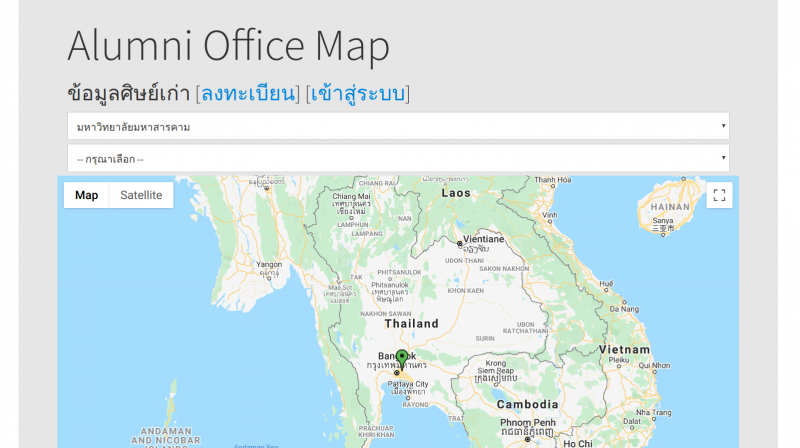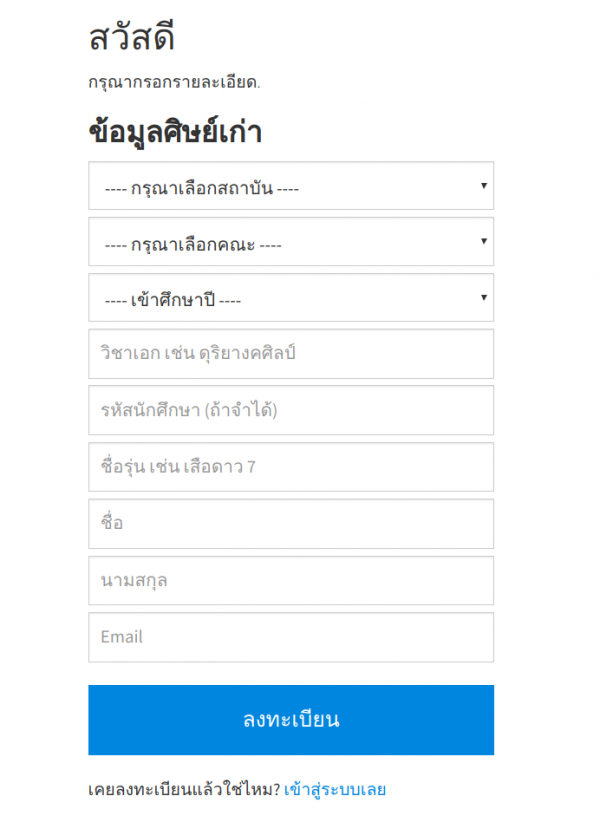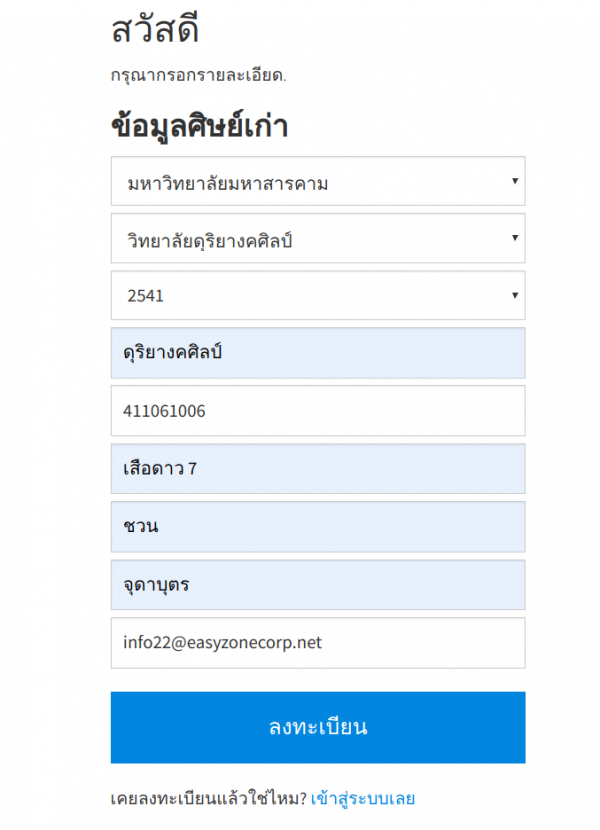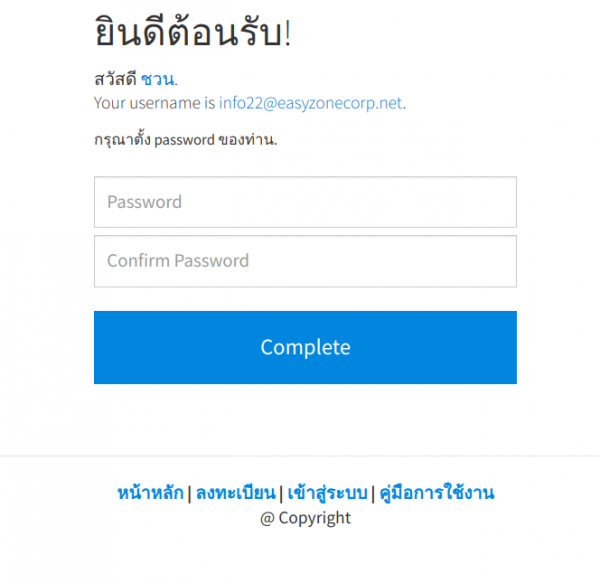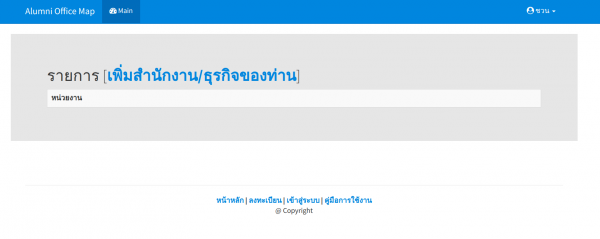Difference between revisions of "การลงทะเบียน Alumni Offic Map"
From EasyZone wiki
Easyhorpak (talk | contribs) (Created page with " มีวิธีการดังต่อไปนี้ 1. เข้าหน้าแรกของเว็บไซต์ 2. กดที่เมนู ลงท...") |
Easyhorpak (talk | contribs) |
||
| (2 intermediate revisions by the same user not shown) | |||
| Line 3: | Line 3: | ||
1. เข้าหน้าแรกของเว็บไซต์ | 1. เข้าหน้าแรกของเว็บไซต์ | ||
| + | |||
| + | [[File:Screenshot from 2020-05-08 09-08-29.png|800px|thumb|center]] | ||
2. กดที่เมนู ลงทะเบียน | 2. กดที่เมนู ลงทะเบียน | ||
| + | |||
| + | [[File:Screenshot from 2020-05-08 09-10-47.png|600px|thumb|center]] | ||
3. ทำการกรอกข้อมูล ตามภาพ | 3. ทำการกรอกข้อมูล ตามภาพ | ||
| + | |||
| + | [[File:Screenshot from 2020-05-08 09-08-14.png|600px|thumb|center]] | ||
4. กดปุ่มลงทะเบียน | 4. กดปุ่มลงทะเบียน | ||
| + | |||
| + | |||
5. ระบบจะนำท่านไปยังหน้าตั้ง password ทำการตั้ง password ของท่าน แล้วกดปุ่ม Complete | 5. ระบบจะนำท่านไปยังหน้าตั้ง password ทำการตั้ง password ของท่าน แล้วกดปุ่ม Complete | ||
| + | |||
| + | [[File:Screenshot from 2020-05-08 09-08-53.png|600px|thumb|center]] | ||
| + | |||
| + | 6. เป็นอันเสร็จขั้นตอน ภาพหน้าเข้าสู่ระบบ | ||
| + | |||
| + | [[File:Screenshot from 2020-05-08 09-09-31.png|600px|thumb|center]] | ||
Latest revision as of 09:11, 8 May 2020
มีวิธีการดังต่อไปนี้
1. เข้าหน้าแรกของเว็บไซต์
2. กดที่เมนู ลงทะเบียน
3. ทำการกรอกข้อมูล ตามภาพ
4. กดปุ่มลงทะเบียน
5. ระบบจะนำท่านไปยังหน้าตั้ง password ทำการตั้ง password ของท่าน แล้วกดปุ่ม Complete
6. เป็นอันเสร็จขั้นตอน ภาพหน้าเข้าสู่ระบบ